Jak převést soubor RAR na ZIP ve Windows

Máte nějaké soubory RAR, které chcete převést na soubory ZIP? Naučte se, jak převést soubor RAR do formátu ZIP.
Máte nějaké soubory RAR, které chcete převést na soubory ZIP? Naučte se, jak převést soubor RAR na ZIP.
Jak RAR, tak ZIP jsou populární formáty souborů, které umožňují ukládání souborů v komprimované podobě. Díky tomu soubory zabírají méně místa a mohou být rychle převedeny, pokud je to potřeba.
Pokud máte nějaké soubory RAR, které už jsou komprimované, možná je stále budete chtít převést na soubory ZIP z různých důvodů. Přečtěte si tento článek, abyste zjistili, jak převést soubor RAR na ZIP. Nejdříve si však stručně probereme, co jsou to soubory RAR a ZIP.
Obsah
Co je soubor RAR?
Stejně jako soubor ZIP je soubor RAR také formát komprimovaného archivu. Může také ukládat jeden nebo více souborů v komprimované podobě. Soubory RAR byly vynalezeny Eugenem Roshalem v 90. letech.
Ačkoli soubory RAR mohou komprimovat velké soubory a složky, výsledné soubory, které vytvářejí, jsou menší než soubory ZIP. Můžete si tak užívat rychlejší přenos souborů a menší prostor na skladování. Pro vytváření a otevírání souborů RAR můžete použít programy jako WinRAR, 7-Zip a WinZip.
Soubory RAR podporují ochranu heslem a mohou rozdělit velké archivy do více objemů. Tyto funkce často dělají z RAR populární volbu pro archivaci a přenos velkých souborů.
Co je soubor ZIP?
Soubor ZIP je populární formát souboru, který může komprimovat soubory před archivací. Můžete převést jakýkoli soubor (jeden nebo více) na jeden menší soubor pomocí zippingu. Soubory ZIP byly vynalezeny Phil Katzem a staly se populárními díky snížené velikosti souboru a schopnosti snadného přenosu přes internet.
I když komprimuje velké soubory na menší velikost, nedochází ke změně kvality nebo integrity dat. Pokud máte soubor ZIP, můžete jeho položky extrahovat pomocí různých programů a nástrojů, jako je vestavěný nástroj Windows pro komprimované složky, WinZip, 7-Zip a WinRAR.
Jak se RAR a ZIP liší?
Hlavní rozdíl mezi formáty souborů RAR a ZIP spočívá v kompresním algoritmu, který používají. Soubory RAR používají proprietární kompresní algoritmus vyvinutý RARLAB. Lidé obvykle považují tento algoritmus za efektivnější než algoritmus komprese ZIP. To je také důvod, proč mohou mít soubory RAR často vyšší poměr komprese než soubory ZIP a poskytovat menší velikosti souborů.
Kromě toho soubory RAR podporují pokročilé funkce, jako je obnovení chyb a archivy s více objemy. To může vyvolat dojem, že jsou soubory RAR v určitých situacích univerzálnější než soubory ZIP. Nicméně soubory ZIP jsou víc kompatibilní s různými aplikacemi a operačními systémy a můžete je snadno vytvářet a extrahovat bez specializovaného softwaru.
Jak vidíte z výše uvedené tabulky, obě formáty mají své vlastní výhody. Pokud chcete dosáhnout maximálního poměru komprese a dalších pokročilých funkcí, RAR je dobrou volbou. Pokud však potřebujete vytvořit soubory, které mohou být snadno otevřeny a zpracovány jakýmikoli programy a sdíleny s ostatními, ZIP je lepší volbou.
| Vlastnosti | Soubor RAR | Soubor ZIP |
| Kompresní algoritmus | Používá proprietární algoritmus RAR, často efektivnější než algoritmus ZIP | Používá standardní kompresní algoritmus ZIP |
| Pomer komprese | Vyšší poměr komprese než soubory ZIP | Nižší poměr komprese než soubory RAR |
| Licence | Potřebuje proprietární software s omezenou bezplatnou zkušební verzí | Lze vytvořit a extrahovat pomocí bezplatného, otevřeného softwaru |
| Popularita | Méně populární než soubory ZIP | Široce populární a podporovaný |
| Snadnost použití | Tvorba a extrakce vyžaduje specializovaný software | Vestavěná podpora ve většině operačních systémů |
| Ochrana heslem | Podporuje silnou ochranu heslem | Funkce ochrany heslem je k dispozici |
| Obnovení chyb | Podporuje obnovení chyb, může opravit poškozené archivy | Nemá vestavěnou funkci obnovení chyb |
Hlavní důvody pro převod RAR na ZIP
Jak převést soubor RAR na ZIP
Pro převod souboru RAR na soubor ZIP můžete použít programy na kompresi souborů jako WinRAR nebo 7-Zip, nebo online nástroje pro převod souborů. Proces u online nástrojů je přímočarý. Stačí nahrát soubor RAR ze svého počítače a kliknout na tlačítko Převést, abyste získali soubor ZIP. Některé platformy vám také mohou umožnit upravit nastavení před převodem.
Převod RAR na ZIP pomocí WinRAR
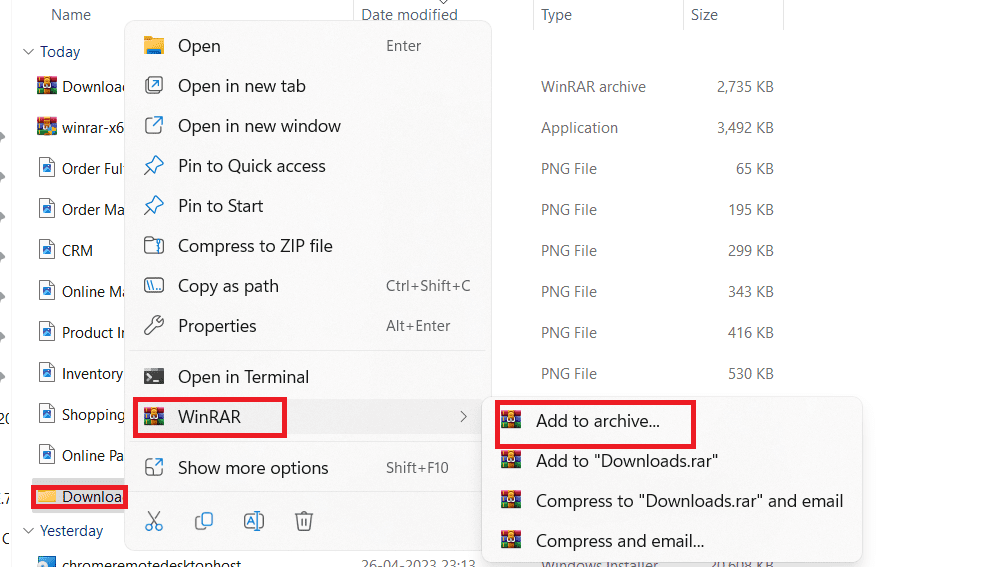
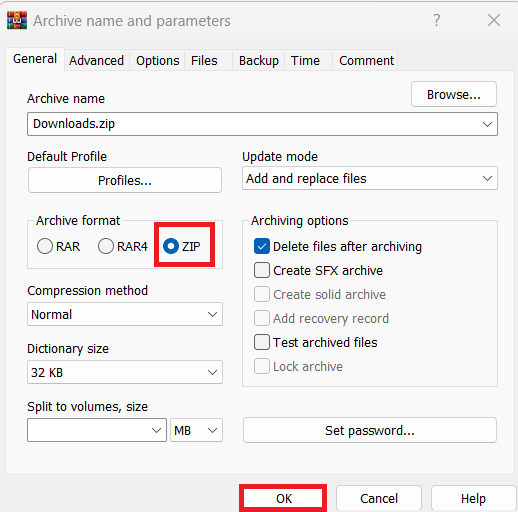
Převod RAR na ZIP pomocí 7-Zip
Můžete také použít software 7-Zip pro převod souborů RAR na soubory ZIP. Tento nástroj také musí být stažen a nainstalován na vašem počítači před provedením následujících kroků:
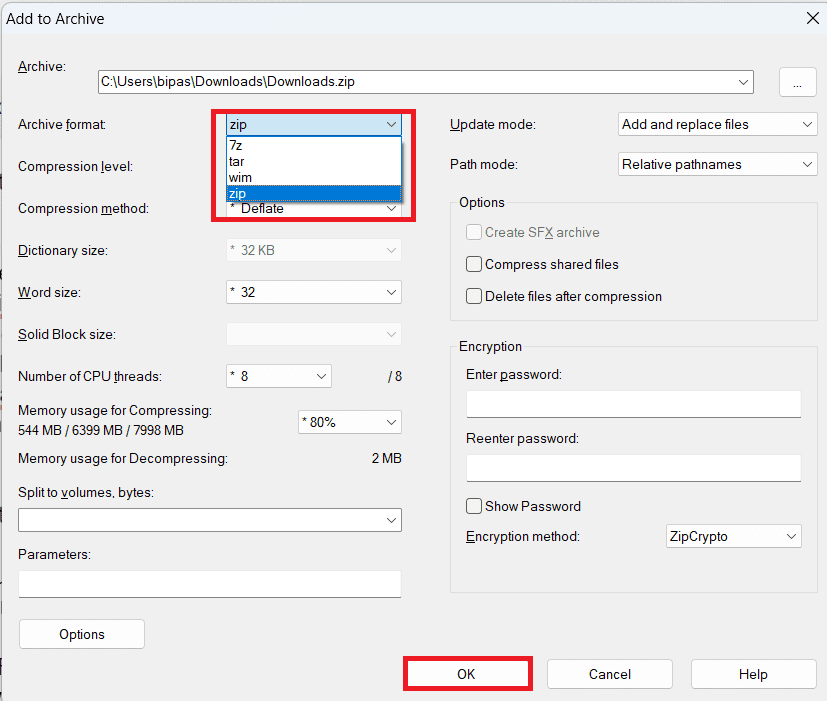
Závěr
Pokud hodláte sdílet soubor RAR, příjemce může mít potíže s jeho otevřením bez proprietárního softwaru. Z tohoto důvodu je lepší převést soubor RAR na formát ZIP. V tomto článku jsem probral rozdíl mezi těmito dvěma formáty souborů a také některé techniky pro převod souboru RAR na ZIP.
Pokud znáte další metody tohoto převodu souborů, dejte nám vědět v komentářích. Pokud jste tento průvodce našli užitečný, sdílejte ho se svými přáteli.
Další krok, jak zipovat soubory na Androidu.
V současnosti není možné zakázat anonymní dotazy na živých událostech Microsoft Teams. I registrovaní uživatelé mohou posílat anonymní dotazy.
Spotify může být nepříjemné, pokud se automaticky otevírá pokaždé, když zapnete počítač. Deaktivujte automatické spuštění pomocí těchto kroků.
Udržujte cache v prohlížeči Google Chrome vymazanou podle těchto kroků.
Máte nějaké soubory RAR, které chcete převést na soubory ZIP? Naučte se, jak převést soubor RAR do formátu ZIP.
V tomto tutoriálu vám ukážeme, jak změnit výchozí nastavení přiblížení v Adobe Reader.
Pro mnoho uživatelů aktualizace 24H2 narušuje auto HDR. Tento průvodce vysvětluje, jak můžete tento problém vyřešit.
Microsoft Teams aktuálně nativně nepodporuje přenos vašich schůzek a hovorů na vaši TV. Můžete však použít aplikaci pro zrcadlení obrazovky.
Ukážeme vám, jak změnit barvu zvýraznění textu a textových polí v Adobe Reader pomocí tohoto krokového tutoriálu.
Potřebujete naplánovat opakující se schůzky na MS Teams se stejnými členy týmu? Naučte se, jak nastavit opakující se schůzku v Teams.
Zde najdete podrobné pokyny, jak změnit User Agent String v prohlížeči Apple Safari pro MacOS.






